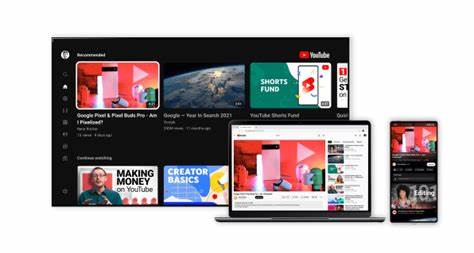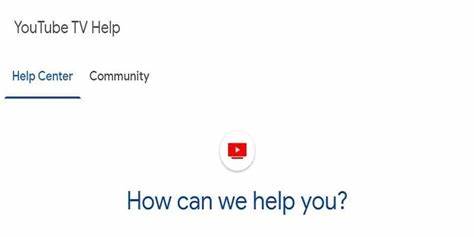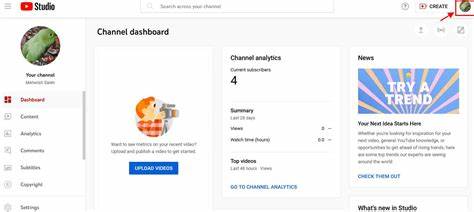YouTube — это одна из самых популярных платформ для просмотра видео, обмена контентом и общения с аудиторией. Для расширения возможностей и персонализации опыта на YouTube важно иметь свой аккаунт и уметь корректно выполнять действия входа и выхода из него. В данной статье подробно рассказывается, как осуществить процедуру входа и выхода из YouTube на различных устройствах, какие действия следует предпринять в случае проблем, а также на что обратить внимание для более комфортного использования сервиса. Чтобы начать пользоваться функциями YouTube, такими как подписка на каналы, создание плейлистов, участие в обсуждениях и просмотр истории просмотров, необходима авторизация под своей учетной записью Google. Без аккаунта Google доступ к персонализированному контенту и дополнительным функциям на YouTube будет ограничен.
Если у вас еще нет Google аккаунта, важно создать его, чтобы полноценно использовать все возможности платформы. Процесс входа на YouTube начинается с посещения сайта youtube.com. В правом верхнем углу расположен значок «Войти», на который нужно нажать. После этого откроется окно для авторизации через Google.
Необходимо ввести адрес электронной почты или номер телефона, связанный с аккаунтом, а затем пароль. После успешного ввода данных вы будете автоматически перенаправлены на главную страницу YouTube, где смогут использовать все доступные функции под своей учетной записью. Важным преимуществом авторизации является возможность синхронизации с другими сервисами Google, включая Gmail, Google Drive и Google Фото. Кроме того, система запоминает ваши предпочтения, что позволяет получать рекомендации именно по вашим интересам. Подписываясь на любимые каналы, вы всегда будете в курсе новых видео и сможете удобно управлять своей библиотекой контента.
При использовании мобильных приложений YouTube на устройствах с операционными системами Android и iOS процесс входа аналогичный. После запуска приложения в правом верхнем углу нажмите на значок профиля, затем выберите кнопку «Войти» и следуйте подсказкам системы для выбора или добавления аккаунта. Мобильные приложения позволяют не только просматривать видео, но и загружать собственные ролики, участвовать в прямых трансляциях и персонализировать ленту рекомендаций. Для выхода из аккаунта необходимо также осуществить определённые действия. На компьютере достаточно кликнуть на иконку своего профиля в правом верхнем углу страницы YouTube и в выпадающем меню выбрать пункт «Выйти».
Это действие автоматически завершит текущий сеанс и вернёт вас на неавторизованную версию сайта. Для мобильных приложений процесс похож: нажмите на иконку профиля, пролистайте меню, найдите и нажмите кнопку «Выйти». Этот подход также защищает вашу конфиденциальность, особенно если устройство используется несколькими людьми. Иногда пользователи могут столкнуться с проблемами при попытке войти или выйти из аккаунта. Особое внимание следует уделить правильности введенных данных и стабильности интернет-соединения.
В случае забытых паролей рекомендуется воспользоваться функцией восстановления доступа, которая поможет за несколько шагов восстановить доступ к учетной записи через резервный адрес электронной почты или телефон. Если после нескольких попыток войти в аккаунт не удается, стоит проверить наличие обновлений в браузере или приложении YouTube, а также очистить кэш и cookies. Иногда блокировка аккаунта может быть вызвана нарушением правил сервиса, поэтому важно ознакомиться с политикой безопасности и условиями использования, чтобы избежать ограничений. Важным аспектом управления аккаунтом на YouTube является возможность использования режима с ограниченным доступом, который помогает фильтровать неподходящий контент, особенно если дети используют устройство. Для включения и настройки данной функции необходимо воспользоваться настройками пользовательского профиля.